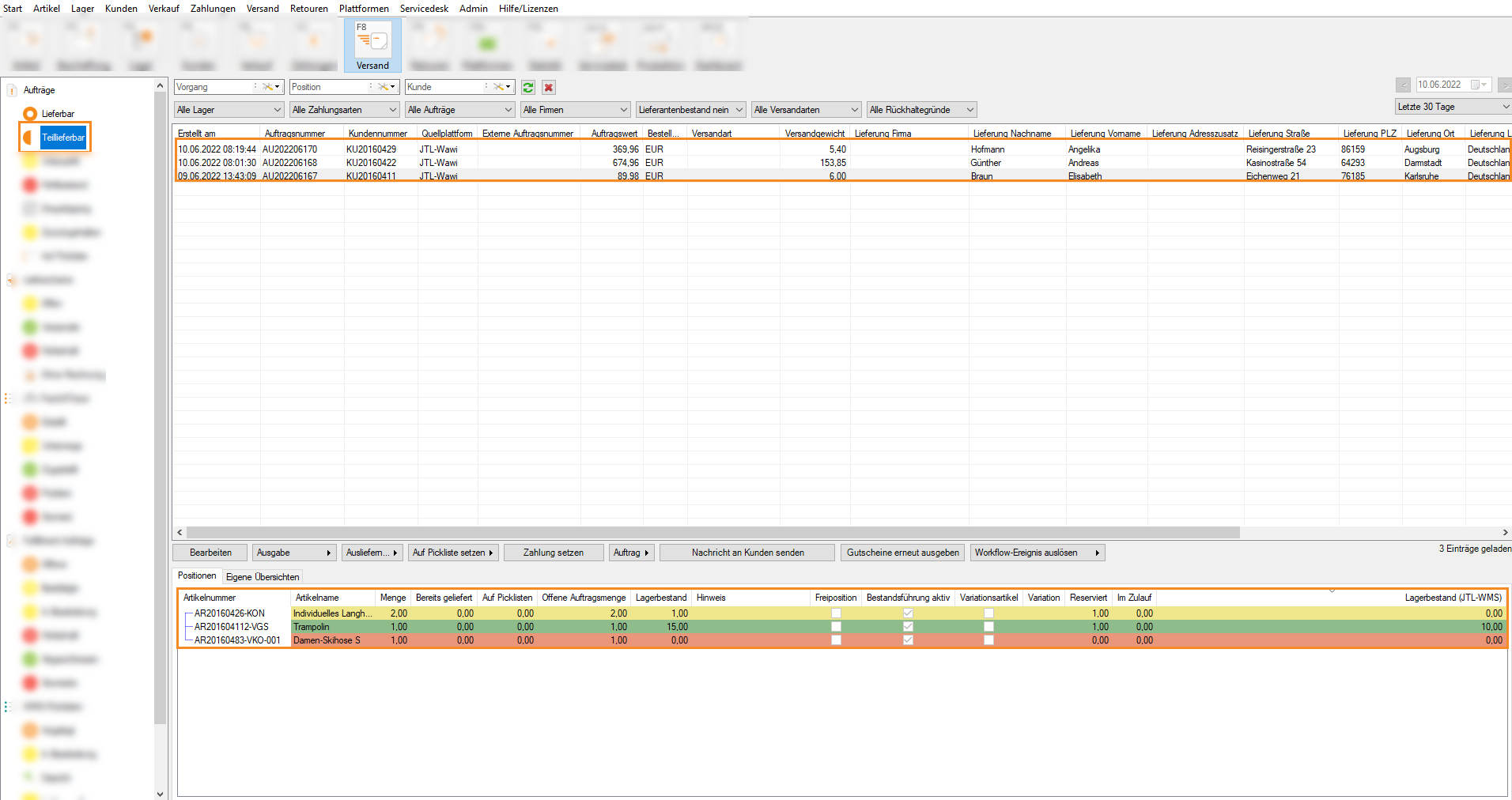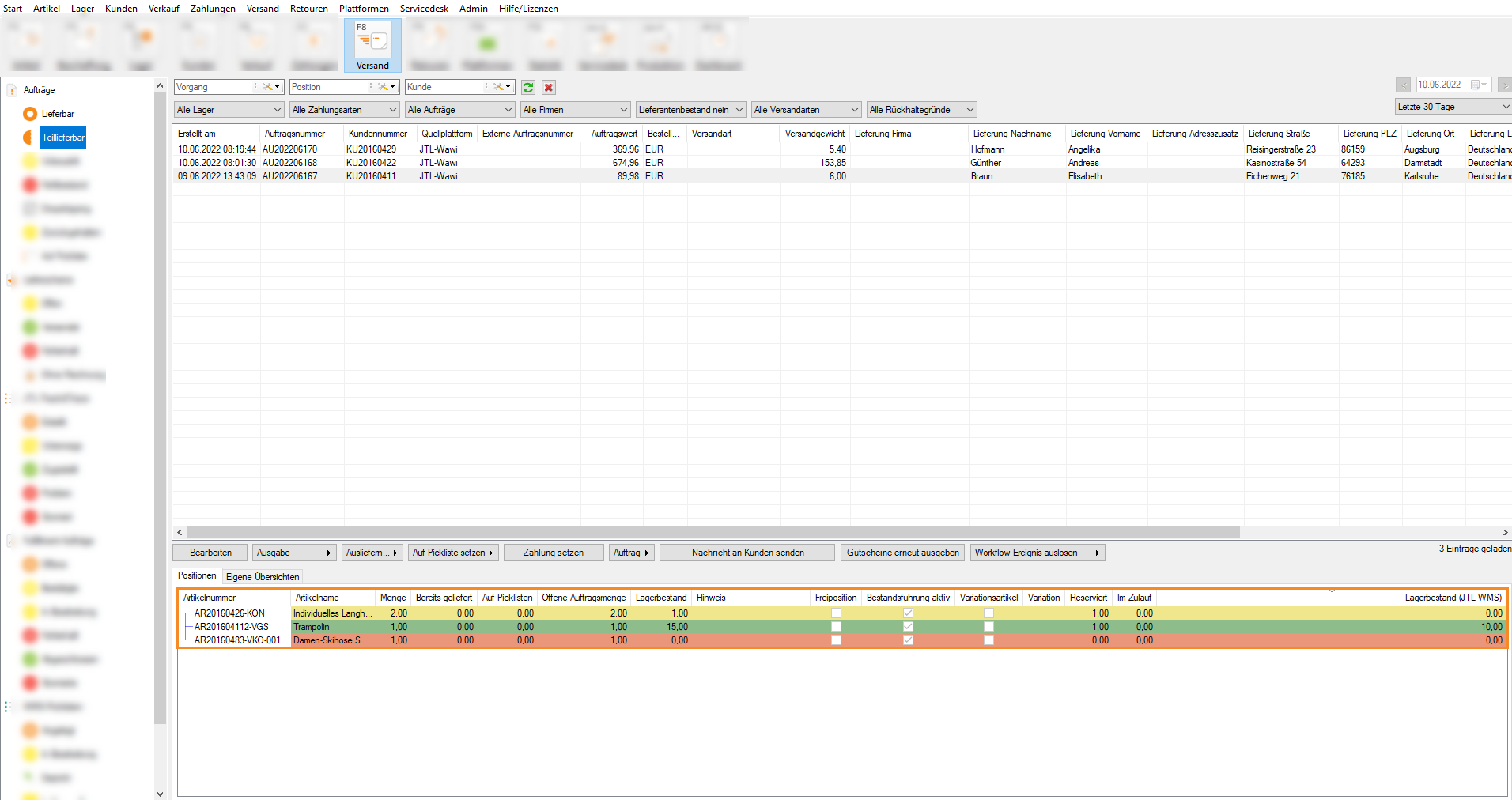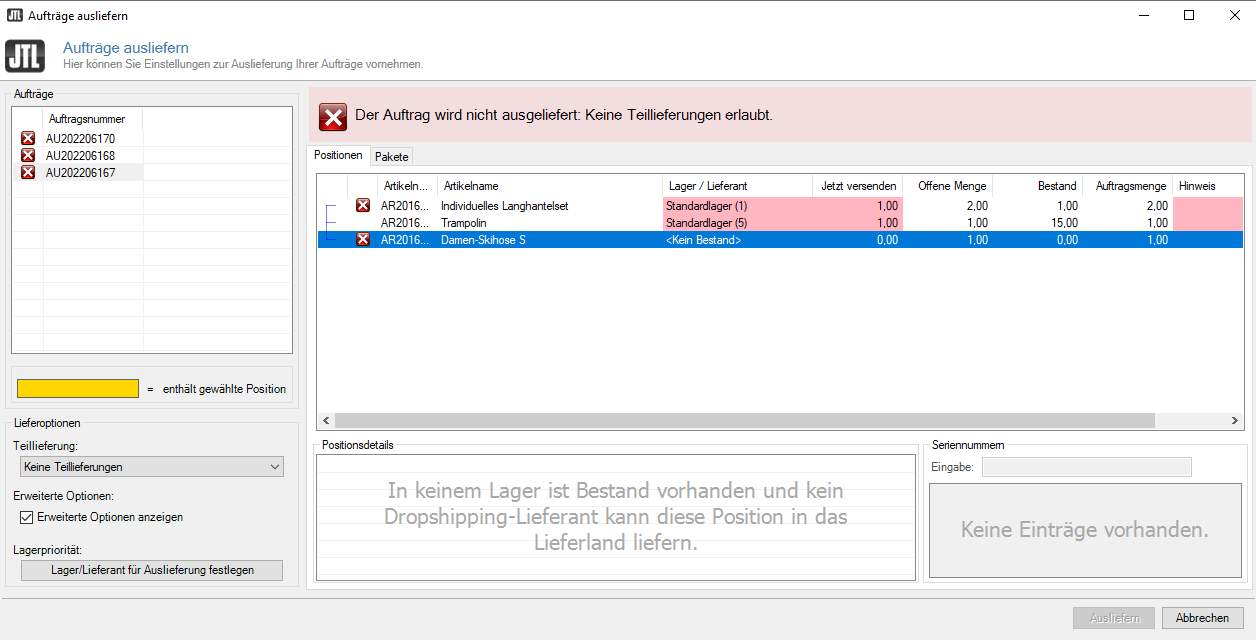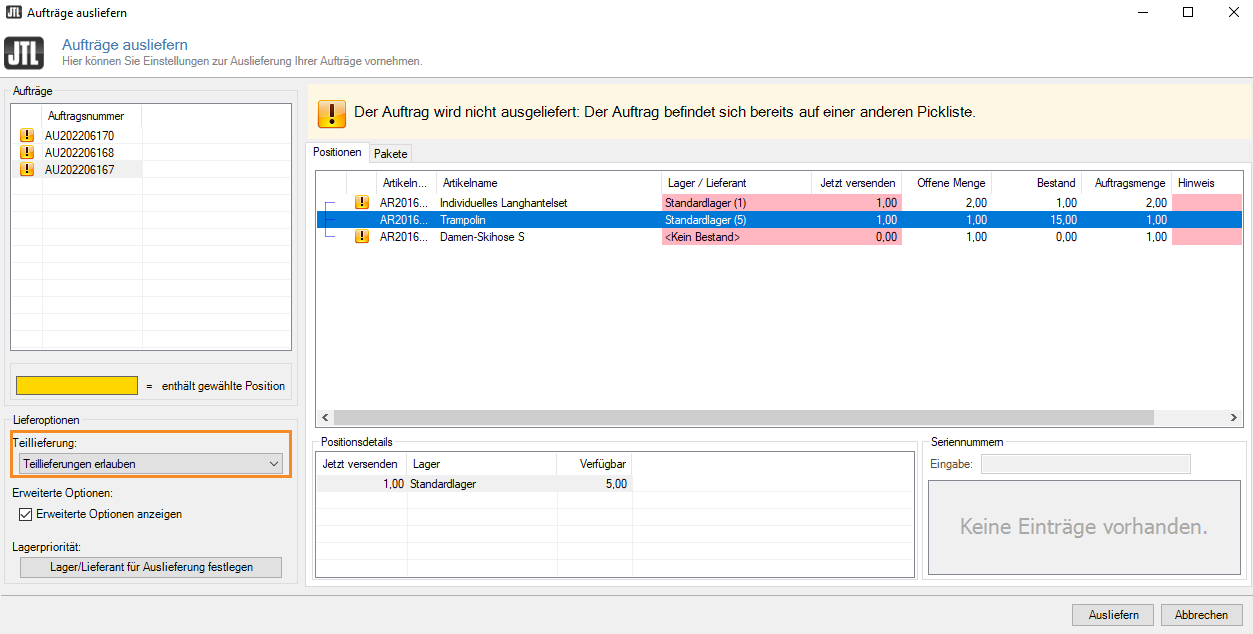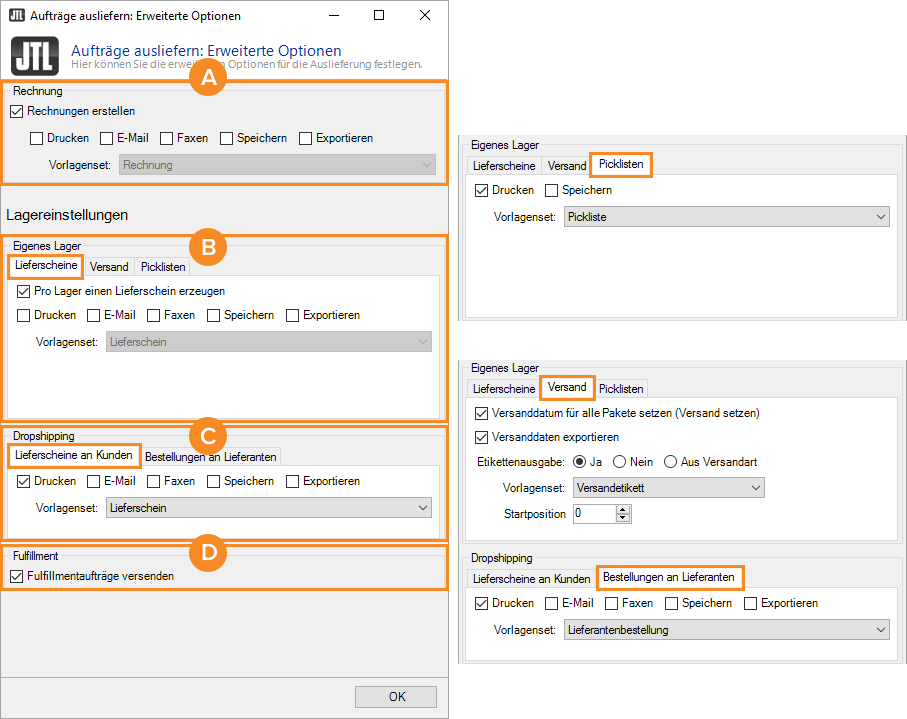Teillieferbare Aufträge mit JTL-Wawi ausliefern
Ihre Aufgabe/Ausgangslage
Voraussetzungen / Ausgangslage
Vorhandene Lager: Standardlager 1x (Auslieferungszustand in JTL-Wawi)
Aufträge und Status: 3 Aufträge | Diverse Lieferpositionen | Bezahlt
Verfügbarkeit der Lieferpositionen: Auftragspositionen nur teilweise lieferbar
Versandart / Logistiker: Standard-Paketversand DHL mit JTL-ShippingLabels
Öffnen der Versandverwaltung
- Öffnen Sie die Versandverwaltung über die Schaltfläche Versand und wechseln Sie in den Ordner Aufträge/Teillieferbar.
In diesem Ordner befinden sich die Versandaufträge, deren Positionen nur teilweise lieferbar sind und deren (Gesamt-)Zahlung entweder bereits erfolgte und entsprechend gesetzt wurde, oder deren Einstellungen bei der Zahlungsart eine Auslieferung vor Zahlungseingang möglich machen.
Zur Zahlungsverwaltung: Zahlungsarten anlegen
Anhand des Screenshots erkennen Sie, dass wir für unseren Beispiel-Versand im Statusordner Teillieferbar derzeit drei Aufträge vorfinden. Die zugehörige Auftragstabelle liefert Ihnen die entsprechenden Details zu den einzelnen Versandaufträgen anhand jeweiliger Info-Spalten.
Durch Markieren der einzelnen Aufträge werden in der unterhalb liegenden Positionstabelle die zugehörigen Lieferpositionen angezeigt. Hier können Sie jeweilige Verfügbarkeiten und Bestandsinformationen entsprechend einsehen und nochmals prüfen. Da in unserem Beispiel sämtliche in JTL-Wawi verwalteten Artikel mit Bestandsführung arbeiten (Bestandsführung aktiv) und wir an dieser Stelle nur teillieferbare Versandaufträge betrachten, sind in der Positionstabelle sowohl grün (lieferbar) als auch rot (nicht lieferbar) hinterlegte Artikel aufgeführt. Auch gelb hinterlegte Artikel (teilweise lieferbar) können hier gelistet sein – bei diesen Positionen reicht der verfügbare Lagerbestand nur für eine Teillieferung, wie uns der nachfolgende Screenshot verdeutlicht.
Sofern Sie Artikel ohne Bestandsführung verwalten, würden entsprechende Lieferpositionen ebenfalls (noch nicht: gelb) hinterlegt. JTL-Wawi geht bei solchen Artikeln bis auf weiteres davon aus, dass diese lieferbar sind und ordnet sie entsprechend zu.
- Markieren Sie nun die Aufträge, die Sie ausliefern möchten. In unserem Beispiel sind dies die 3 gezeigten Aufträge für die wir eine Teillieferung vornehmen möchten. Klicken Sie anschließend auf die Schaltfläche Ausliefern, die sich unterhalb der Auftragstabelle befindet.
Ersten Teil ausliefern
Es öffnet sich das Dialogfenster Aufträge ausliefern, das für unseren Beispielversand in etwa folgendermaßen aussieht:
Wie Sie sehen, befindet sich vor jedem der Aufträge ein rotes Warnzeichen. Dies bedeutet, dass die Aufträge mit der aktuellen Konfiguration nicht ausgeliefert werden können. Dies ist bei unserer Konfiguration zwingend so, da wir uns für die Auswahl der Aufträge im Ordner Teillieferbar befanden.
Wenn Sie einen Auftrag markieren, sehen Sie dass alle Artikel, die nicht ausgeliefert werden können, ebenfalls ein rotes Warnsymbol vorangestellt haben. Außerdem sehen Sie in der Spalte Lager / Lieferant den Status Nicht ausliefern.
- Ändern Sie die Einstellung im Fensterbereich Optionen unter Teillieferung in Teillieferungen erlauben. Sie sehen nun, wie die Aufträge statt eines roten, ein gelbes Symbol bekommen.
Sie sehen nun, dass jeder Auftrag den Status „Der Auftrag wird teilweise ausgeliefert: Teillieferung“ bekommt.
- Markieren Sie Erweiterte Optionen anzeigen und klicken Sie auf OK.
A. Rechnung
Rechungen erstellen: Hier legen Sie fest, dass für jeden auszuliefernden Auftrag eine Rechung generiert werden soll. Konkret heißt dass: Es werden Rechnungsdatensätze mit laufender Nummerierung erzeugt, die Sie z. B. bei einer Steuerprüfung vorzeigen können.
Drucken: Mit dieser Option werden für alle Aufträge, welche im Vorfeld markiert wurden, Rechnungen gedruckt. Die Ausgabe erfolgt je nach Druckereinstellung auf Papier oder im PDF-Format. Dabei wird die voreingestellte Druckvorlage verwendet (vgl. Vorlagenset).
E-Mail: Mit dieser Option werden für alle Aufträge, welche im Vorfeld markiert wurden, Rechnungen im PDF-Format generiert und an die für Rechnungen hinterlegte E-Mail-Adresse des Kunden (editierbar z.B. im Dialogfenster: Kundendetails) versandt. Dabei wird die voreingestellte Mailvorlage verwendet (vgl. Vorlagenset).
Faxen: Mit dieser Option werden für alle Aufträge, welche im Vorfeld markiert wurden, Rechnungen per Fax an die für Rechnungen hinterlegte Faxnummer des Kunden (editierbar z.B. im Dialogfenster: Kundendetails) versandt. Es wird die voreingestellte Faxvorlage verwendet (vgl. Vorlagenset).
Speichern: Mit dieser Option werden für alle Aufträge, welche im Vorfeld markiert wurden, Rechnungen generiert und im Format Ihrer Wahl gespeichert. Es wird die voreingestellte Speichern-Vorlage verwendet (vgl. Vorlagenset).
Exportieren: Mit dieser Option werden für alle Aufträge, welche im Vorfeld markiert wurden, Rechnungen als CSV- oder XML-Datei exportiert. Es werden die voreingestellten CSV- oder XML-Vorlagen verwendet (vgl. Vorlagenset).
Vorlagenset: Eine Rechnung kann individuell für jede Kombination aus Firma, Plattform (z.B. eBay.de), Sprache und Kundengruppe erstellt werden. Sofern mehrere Rechnungen als Druckvorlage definiert wurden, können diese hier ausgewählt werden. Über die Vorlagensets können Sie auch mehrere Drucker parallel ansteuern. Zur Vorlagenverwaltung
B. Eigenes Lager
Lieferscheine
Pro Lager einen Lieferschein erzeugen: Bei jeder Auslieferung wird standardmäßig mindestens ein Lieferschein im Status offen erzeugt. Mit dieser Option erzeugen Sie einen zusätzlichen Lieferschein für jedes weitere Lager, aus dem Sie Ihren Auftrag bedienen möchten, vorausgesetzt, Sie haben für Ihre Aufträge eine Teillieferung erlaubt (z.B. Im Dialogfenster: Aufträge ausliefern).
Drucken / E-Mail / Faxen / Speichern / Exportieren: Wie A: Rechnung, nur dass für Lieferscheine natürlich statt der Rechnungsadresse die in JTL-Wawi hinterlegte Lieferadresse angesteuert wird. Sie können die Lieferadresse z. B. im Auftrag selbst unter Lieferadresse einsehen und editieren. Zur Auftragsverwaltung
Vorlagenset: Ein Lieferschein kann individuell für jede Kombination aus Firma, Plattform (z.B. eBay.de), Sprache und Kundengruppe erstellt werden. Sofern mehrere Lieferscheine als Druckvorlage definiert wurden, können diese hier ausgewählt werden. Über die Vorlagensets können Sie auch mehrere Drucker parallel ansteuern.
Versand
Versanddatum für alle Pakete setzen (Versand setzen): Mit dieser Option wird für alle Aufträge, welche im Vorfeld markiert wurden, der Versand auf das Datum des heutigen Tages gesetzt (genauer gesagt: der Zeitstempel wird beim Abschluss des Auslieferungsdialogs gesetzt). Ab diesem Zeitpunkt gilt die entsprechende Lieferung als versendet und Verkaufsplattformen wie Ebay oder Amazon (sofern genutzt) wird der Status versendet übermittelt.
Alternative A: Wenn Sie Versandarten definiert haben, die z.B. mit einer Tracking-ID nachverfolgt werden können bzw. sollen, empfehlen wir Ihnen, den Versandstatus nicht manuell, sondern per Versanddatenimport zu setzen (Zum Versanddaten-Import / Zum Versanddaten-Export). Nur so gehen Sie ganz sicher, das JTL-Wawi den Versandstatus auch vollständig, d.h. inkl. dazugehöriger Tracking-ID, an die jeweilige Verkaufsplattform weiterleitet.
Alternative B: Sofern Sie mit Hilfe der Versandschnittstelle JTL-ShippingLabels arbeiten, wird der Versandstatus direkt inkl. Tracking-Informationen in JTL-Wawi gesetzt. Zur Dokumentation von JTL-Shipping
Versanddaten exportieren: Mit dieser Option wird für alle Aufträge, welche im Vorfeld markiert wurden UND deren Versandart einen Versanddatenexport vorsieht, eine entsprechende Datei nach definierten Kriterien erzeugt und abgespeichert (also z.B. eine Datei im CSV-Format oder die direkte Kommunikation mit Ihrem Versanddienstleister).
Sofern Sie Vorlagen für den Austausch Ihrer Versanddaten mit Logistik-Dienstleistern angelegt haben und diese Vorlagen im Dialogfenster Versandart bearbeiten der aktuellen Versandart zugewiesen haben, werden zu den betroffenen Aufträgen Versanddatenexporte erstellt (Zum Versanddaten-Import / Zum Versanddaten-Export).
Aktivieren Sie diese Checkbox auch, wenn Sie Ihre Versandart mit JTL-ShippingLabels konfiguriert haben. Statt eines Versanddatenexports findet die direkte Kommunikation mit Ihrem Logistikpartner statt. Sie erhalten ohne Umwege ein Versandetikett und auch alle nötigen Tracking Informationen zurück in JTL-Wawi importiert.
Etikettenausgabe
Ja: Ihnen werden Adressetiketten (Keine Versandetiketten) mit den Lieferanschriften Ihrer Kunden ausgedruckt.
Nein: Mit dieser Einstellung verzichten Sie gänzlich auf die Ausgabe von Adressetiketten.
Aus Versandart: Ob Adressetiketten ausgegeben werden oder nicht wird durch die Einstellung in Ihrer Versandart entschieden. Zur Versandveraltung: Versandarten anlegen
Vorlagenset: Ein Versandetikett (auch: Adressetikett) kann individuell für jede Ihrer Firmen erstellt werden. Sofern mehrere Versandetiketten als Druckvorlage definiert wurden, können diese hier ausgewählt werden. Über die Vorlagensets können Sie auch mehrere Drucker parallel ansteuern. Zur Vorlagenverwaltung
Startposition: Sofern Sie teilweise bedruckte DIN-A4-Etikettenbögen verwenden, können Sie hier angeben, ab welcher Position mit dem Druck der Etiketten fortgefahren werden soll.
Picklisten
Im Bereich Picklisten ausgeben können Sie festlegen, ob Sie für Ihr Lager eine gesonderte Pickliste ausgeben möchten. Auf einer Pickliste stehen die Artikel, die für Ihre ausgewählten Versandaufträge zusammengestellt werden sollen. JTL-Wawi legt bei jedem Auslieferungsprozess standardmäßig eine Pickliste an. Damit der Mitarbeiter im Lager weiß, wie viel Stück er von jedem Artikel zusammen stellen muss und von welchem Platz er diese zu entnehmen hat, befinden sich auf der Pickliste zudem Informationen zu den Mengen und ggf. den Lagerplätzen.
Drucken: Mit dieser Option werden für alle Aufträge, welche im Vorfeld markiert wurden, Picklisten gedruckt. Die Ausgabe erfolgt je nach Druckereinstellung auf Papier oder im PDF-Format. Dabei wird die voreingestellte Druckvorlage verwendet (vgl. Vorlagenset).
Speichern: Mit dieser Option werden für alle Aufträge, welche im Vorfeld markiert wurden, Picklisten im Format Ihrer Wahl gespeichert. Dabei wird die voreingestellte Druckvorlage verwendet (vgl. Vorlagenset).
Vorlagenset: Eine Pickliste kann abhängig vom Warenlager erstellt werden. Sofern mehrere Picklisten als Druckvorlage definiert wurden, können diese hier ausgewählt werden. Über die Vorlagensets können Sie auch mehrere Drucker parallel ansteuern.
C. Dropshipping
Legen Sie fest, welche Dokumente im Fall einer Streckengeschäft-Lieferung ausgegeben werden sollen.
Lieferscheine an Kunden
Drucken / E-Mail / Faxen / Speichern / Exportieren: Wie A:Rechnung, nur dass für Lieferscheine natürlich statt der Rechnungsadresse die in JTL-Wawi hinterlegte Lieferadresse angesteuert wird. Sie können die Lieferadresse z.B. im Auftrag selbst unter Lieferadresse einsehen und editieren. Zur Auftragsverwaltung: Aufträge bearbeiten
Vorlagenset: Ein Lieferschein kann individuell für jede Kombination aus Firma, Plattform (z.B. eBay.de), Sprache und Kundengruppe erstellt werden. Sofern mehrere Lieferscheine als Druckvorlage definiert wurden, können diese hier ausgewählt werden. Über die Vorlagensets können Sie auch mehrere Drucker parallel ansteuern.
Bestellungen an Lieferanten
Drucken / E-Mail / Faxen / Speichern / Exportieren: Wie A: Rechnung, nur dass für Lieferantenbestellungen natürlich statt der Rechnungsadresse die in JTL-Wawi hinterlegte Lieferadresse angesteuert wird. Diese können Sie z.B. im Auftrag selbst unter Lieferadresse einsehen und editieren. Zur Auftragsverwaltung: Aufträge bearbeiten
Vorlagenset: Eine Lieferantenbestellung kann individuell für jede Kombination aus Firma, Sprache und Lieferant erstellt werden. Sofern mehrere Lieferantenbestellungen als Druckvorlage definiert wurden, können diese hier ausgewählt werden. Über die Vorlagensets können Sie auch mehrere Drucker parallel ansteuern. Möchten Sie beispielsweise Bestelldaten per XML weitergeben, können Sie in der Vorlagenverwaltung einen Speicherort zur Ablage der Datei definieren - und dieser Speicherort kann auch ein FTP-Verzeichnis bei einem Ihrer Dropshipping-Lieferanten sein.
D. Fulfillment
Fulfillmentaufträge versenden: Die entsprechenden Fulfillment-Aufträge werden ohne Rückfrage an einen externen Fulfillment-Dienstleister (inklusive FBA = Fulfillment by Amazon) versendet.
- Wählen Sie unter Lieferschein die Option Drucken oder E-Mail, je nach Ihren Bedürfnissen.
Was passiert nun im Detail:
Rest ausliefern
Die Aufträge befinden sich weiterhin im Bereich Versand in einem der Statusordner Fehlbestand, Teillieferbar oder Lieferbar. In der Regel werden Sie nun auf einen entsprechenden Wareneingang warten, damit die Restaufträge komplett versendet werden können.
- Folgen Sie zu diesem Zeitpunkt der Anleitung zur normalen Warenauslieferung: Einzelne Aufträge ausliefern
Rechnung für teilgelieferte Aufträge
- Wählen Sie bei der letzten Teillieferung in den Erweiterten Optionen die Option Rechnung erstellen. Die Rechnung wird dann über alle Auftragspositionen erzeugt und kann ausgedruckt oder per E-Mail an den Kunden versendet werden.